本章将介绍ThingsBoard的本地环境搭建,以及源码的编译安装。本机环境:centos7,docker 。
环境安装
开发环境要求:
- centos7 ;
- docker;
如为安装Centos7,参考教材:
yum install docker在启动Docker容器之前请运行以下命令以创建用于存储数据和日志的目录然后将其所有者更改为Docker容器用户,以便能够更改用户使用chown命令该命令需要sudo权限(该命令将要求sudo访问的密码):
mkdir -p ~/.mytb-data && sudo chown -R 799:799 ~/.mytb-data
mkdir -p ~/.mytb-logs && sudo chown -R 799:799 ~/.mytb-logs2、创建docker-compose.yml 文件,并填入参数,保存
vi docker-compose.ymlversion: '3.0'
services:
mytb:
restart: always
image: "thingsboard/tb-postgres"
ports:
- "8080:9090"
- "1883:1883"
- "7070:7070"
- "5683-5688:5683-5688/udp"
environment:
TB_QUEUE_TYPE: in-memory
volumes:
- ~/.mytb-data:/data
- ~/.mytb-logs:/var/log/thingsboard说明:
docker run- 运行容器-it- 将终端会话与当前ThingsBoard进程输出连接8080:9090- 将本地端口8080转发至HTTP端口90901883:1883- 将本地端口1883转发至MQTT端口18835683:5683- 将本地端口5683转发至MQTT端口5683~/.mytb-data:/data- 将主机的目录~/.mytb-data挂载到ThingsBoard数据目录~/.mytb-logs:/var/log/thingsboard- 将主机的目录~/.mytb-logs挂载到ThingsBoard日志目录mytb- 计算机本地名称restart: always- 在系统重新启动的情况下自动启动ThingsBoard在出现故障的情况下自动重新启动ThingsBoard。image: thingsboard/tb-postgres- docker镜像也可以是thingsboard/tb-cassandra或thingsboard/tb
注意:
使用~/.mytb-data和~/.mytb-logs目录替换目录docker-compose.yml文件中设置的目录
在包含该文件的目录终端中执行以下命令启动此docker compos:docker-compose.yml
docker-compose pull
docker-compose up -d
docker-compose logs -f mytb执行完命令后你可以http://{your-host-ip}:8080在浏览器中打开(例如http://localhost:8080)。 使用以下默认凭据:
- 系统层账号: sysadmin@thingsboard.org / sysadmin
- 租户层账号: tenant@thingsboard.org / tenant
- 客户层账号: customer@thingsboard.org / customer
可以在帐户详情页面中更改每个帐户的密码。
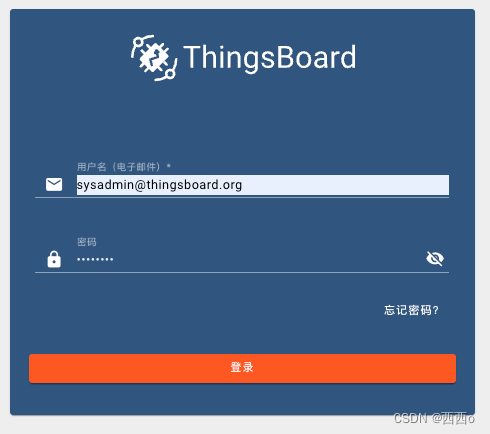
分离、停止和启动
你可以使用Ctrl-p Ctrl-q与会话终端分离容器将继续在后台运行。
如果出现任何问题可以检查服务日志中的错误例如:要查看ThingsBoard容器日志。
请执行以下命令:
docker-compose logs -f mytb停止容器:
docker-compose stop mytb启动容器:
docker-compose start mytb升级
为了更新到最新的镜像请执行以下命令:
docker pull thingsboard/tb-postgres
docker-compose stop
docker run -it -v ~/.mytb-data:/data --rm thingsboard/tb-postgres upgrade-tb.sh
docker-compose rm mytb
docker-compose up注意: 如果你使用不同的数据库,则在所有命令中将映像名称从更改为
thingsboard/tb-postgres至thingsboard/tb-cassandra或thingsboard/tb。注意: 将主机的目录替换为
~/.mytb-data容器创建期间使用的目录。注意:如果你使用了一个数据库并想尝试另一个数据库则使用
docker-compose rm命令删除当前的docker容器,并在docker-compose.yml中修改成~/.mytb-data目录。
项目问题咨询:如下:开源免费!!!
























 823
823











 被折叠的 条评论
为什么被折叠?
被折叠的 条评论
为什么被折叠?








